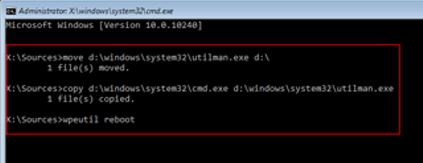Bagaimana Cara Mengatasi Lupa Password Windows 10? jikalau kita lupa password untuk login pada komputer, maka akan menjadi duduk kasus yang cukup serius. Apalagi kita sedang membutuhkan data-data yang penting di dalam komputer tersebut. Biasanya kalau lupa password sesorang eksklusif ambil jalan pintas yaitu dengan menginstall ulang komputer mereka. Padahal menginstall ulang ini membutuhkan waktu yang cukup usang belum lagi kita harus menginstall driver dan softwarenya.
Tapi untuk mengatasi lupa password di windows 10 ini bisa kita atasi dengan memperringan dan sepele dan cepat. Mungkin setiap Sistem Operasi mempunyai metode yang berbeda untuk memulihkanya. Khusus bagi pengguna Windows 10, saya akan membahas salah satu cara mengatasi lupa password windows 10 memakai cmd / tanpa software dan juga cara-cara lainnya. Langsung saja simak pembahasan memberikankut ini.
#1 Cara Mengatasi Lupa Password Windows 10 dengan CMD / Tanpa software.
Pada Windows 10 laptop, selain password, sobat sanggup mengakses/login windows 10 dengan aba-aba PIN & Picture untuk akun pengguna asalkan opsi masuk telah diciptakan. Jika sobat lupa password windows 10 , klik Sign-in pilihan pada layar logon Windows, maka sobat bisa menentukan aba-aba PIN atau sandi Picture untuk login Windows 10. Pastikan untuk cara pertama ini sobat sudah pernah membuat Pin, Picture, dan Password Windows 10.Setelah masuk gres kita sanggup merubah password dengan memakai CMD.
#2 Reset Password Windows 10 dengan CD instalasi dan CMD.
Langkah 1 : Silahkan masukan CD ke dalam laptop dan boot dari CD/DVD ROM. Pastikan UEFI dan Secure Boot dalam keadaan disable.
Langkah 2 : Tekan tombol Shift + F10 pada keyboard untuk menjalankan CMD. Setelah CMD terbuka selanjutnya masukan perintah memberikankut.

Langkah 3 : Keluarkan CD instalasi dari Windows 10 laptop. Setelah itu knorma dan sopan santunn perintah memberikankut di CMD untuk restart komputer :

Langkah 5 : Reset lupa password Windows 10 dengan net user command.
Sebagai contoh, ketik net user isunshare abc kemudian tekan Enter. Kemudian tercipta akun pengguna gres berjulukan "isunshare" dengan password reset "abc".
Atau sobat sanggup menambahkan pengguna gres ke grup eksekutif dengan perintah di bawah ini.

Langkah 6: Boot dari Windows 10 lagi dari CD instalasi dan mengembalikan utilman.exe dengan perintah.
#3 Cara Mengatasi Lupa Password Windows 10 dengan Windows Password Genius Advanced.
Itulah ulasan yang bisa saya bahas kali ini mengenai Cara Mengatasi Lupa Password Windows 10. Baca juga artikel sebelumnya mengenai : Cara Masuk Safe Mode Windows 10. Semoga artikel ini memberi manfaat untuk sobat, jikalau ada pertanyaan silahkan melalui komentar yang tersedia.
Tapi untuk mengatasi lupa password di windows 10 ini bisa kita atasi dengan memperringan dan sepele dan cepat. Mungkin setiap Sistem Operasi mempunyai metode yang berbeda untuk memulihkanya. Khusus bagi pengguna Windows 10, saya akan membahas salah satu cara mengatasi lupa password windows 10 memakai cmd / tanpa software dan juga cara-cara lainnya. Langsung saja simak pembahasan memberikankut ini.
#1 Cara Mengatasi Lupa Password Windows 10 dengan CMD / Tanpa software.
Pada Windows 10 laptop, selain password, sobat sanggup mengakses/login windows 10 dengan aba-aba PIN & Picture untuk akun pengguna asalkan opsi masuk telah diciptakan. Jika sobat lupa password windows 10 , klik Sign-in pilihan pada layar logon Windows, maka sobat bisa menentukan aba-aba PIN atau sandi Picture untuk login Windows 10. Pastikan untuk cara pertama ini sobat sudah pernah membuat Pin, Picture, dan Password Windows 10.Setelah masuk gres kita sanggup merubah password dengan memakai CMD.
- Tekan tombol windows + X pada keyboard
- Lalu pilih Command Prompt (Admin)
- Knorma dan sopan santunn perintah net user <isikan nama Pengguna> <isikan password>
- Selanjutnya tekan enter untuk merubah password dan nama user windows 10
#2 Reset Password Windows 10 dengan CD instalasi dan CMD.
Langkah 1 : Silahkan masukan CD ke dalam laptop dan boot dari CD/DVD ROM. Pastikan UEFI dan Secure Boot dalam keadaan disable.
Langkah 2 : Tekan tombol Shift + F10 pada keyboard untuk menjalankan CMD. Setelah CMD terbuka selanjutnya masukan perintah memberikankut.
- move d:\windows\system32\utilman.exe d:\
- copy d:\windows\system32\cmd.exe d:\windows\system32\utilman.exe

Langkah 3 : Keluarkan CD instalasi dari Windows 10 laptop. Setelah itu knorma dan sopan santunn perintah memberikankut di CMD untuk restart komputer :
- wpeutil reboot

Langkah 5 : Reset lupa password Windows 10 dengan net user command.
Sebagai contoh, ketik net user isunshare abc kemudian tekan Enter. Kemudian tercipta akun pengguna gres berjulukan "isunshare" dengan password reset "abc".
Atau sobat sanggup menambahkan pengguna gres ke grup eksekutif dengan perintah di bawah ini.
- net user <username> / add net localgroup eksekutif <username> / add

Langkah 6: Boot dari Windows 10 lagi dari CD instalasi dan mengembalikan utilman.exe dengan perintah.
- copy d: \ utilman.exe d: \ windows \ system32 \ utilman.exe
#3 Cara Mengatasi Lupa Password Windows 10 dengan Windows Password Genius Advanced.
- Silahkan download software kemudian install di komputer lain atau pinjam komputer teman. klik di sini untuk mendownload softwarenya.
- Colokan flash disk
- Kemudian buka softwarenya, kemudian klik pada USB Device
- Lalu ganti nama daerah drive flashdisk contohnya H:
- Selanjutnya pilih Begin burning
- Setelah itu sobat cabut flashdisknya kemudian colokan pada laptop yang lupa passwordnya.
- Kemudian ganti booting pertamanya menjadi flashdisk.
- Setelah berhasil masuk ke aplikasi Windows Password Genius Advanced. selanjutnya klik user yang lupa passwordnya kemudian klik Reset Password.
- Klik Yes.
- Kemudian klik tombol reboot untuk restart windows 10 tanpa password.
- Selesai.


Itulah ulasan yang bisa saya bahas kali ini mengenai Cara Mengatasi Lupa Password Windows 10. Baca juga artikel sebelumnya mengenai : Cara Masuk Safe Mode Windows 10. Semoga artikel ini memberi manfaat untuk sobat, jikalau ada pertanyaan silahkan melalui komentar yang tersedia.
Advertisement